非常に多くのオプションがあるため、Macに最適なビデオ編集ソフトウェアを見つけるのは難しい場合があります。自分のスキルレベルと作成している動画の種類に適したものをどのようにして知ることができますか?
これは、新しい編集者だけでなく、長年の編集者にとっても問題です。すべての最新のアップデートとソフトウェアについていくのは難しい場合があります。
2022年のまとめでは、あらゆるタイプのビデオエディタに最適なソフトウェアを取り上げます。上位の候補者を3つのカテゴリに分類しました。
- Mac用の最高の無料ビデオ編集ソフトウェア
- 200ドル未満のMac用の最高のビデオ編集ソフトウェア
- 200ドル以上のMac用の最高のビデオ編集ソフトウェア
しかし、低コストまたは無料の編集オプションが有料のオプションよりも優れていることを阻止するものは何もありません…それが、それらを並べてレビューする理由です!
カテゴリを移動しながら、以前の候補者を評価するようにします。このようにして、有料のより専門的なソフトウェアが、低価格のソフトウェアや無料のソフトウェアとどのように重なるかを確認できます。
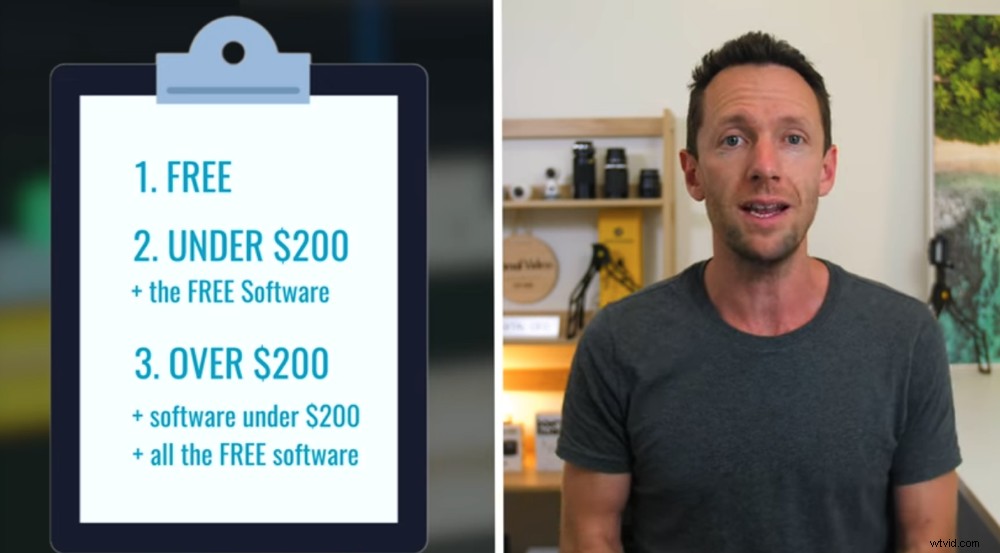
最高のビデオ編集ソフトウェアを確実に見つけるために、オプションを並べて確認します
もちろん、YouTube動画に最適な動画編集ソフトウェアをお探しの場合は、これらのオプションのいずれかで作業を完了できます。
覚えておいてください–完璧なビデオ編集ソフトウェアはありません。これらはすべて、高品質の動画を作成するための単なるツールです。ですから、うまくいくと思われるものの候補リストを作成し、試用版をダウンロードして自分で試してみてください。これは、どれがあなたに最適かを知るための最良の方法です!
Macに適したビデオエディタを見つける準備ができたら、始めましょう。
通常、無料のビデオ編集ソフトウェアには制限や透かしがあるか、あまり良くありません。ただし、心配しないでください。透かしや追加費用のない堅実なビデオエディタのみが含まれています。
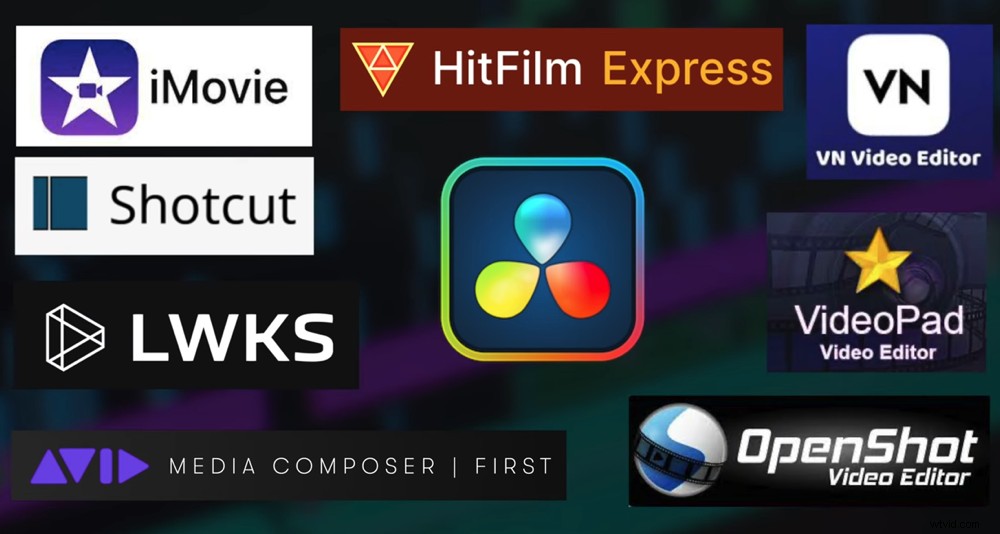
最高のビデオ編集ソフトウェアの無料カテゴリには、すばらしいオプションがたくさんあります。
したがって、このカテゴリには、iMovie、Shortcut、HitFilm Express、DaVinci Resolve、Lightworks、Avid Media Composer First、VN Video Editor、OpenShot、VideoPadなどのソフトウェアがあります。
すべての試行とテストを経て、最高の無料ビデオ編集ソフトウェアのトップピックは、iMovie、VN Video Editor、およびDaVinciResolveです。
これらのオプションを見てみましょう。
iMovie
iMovieは、Macビデオ編集ソフトウェアに関して最も人気のあるオプションの1つです。なんで?使い方がとても簡単だからです。これまでに編集したことがない場合でも、このソフトウェアに慣れるのに問題はありません。
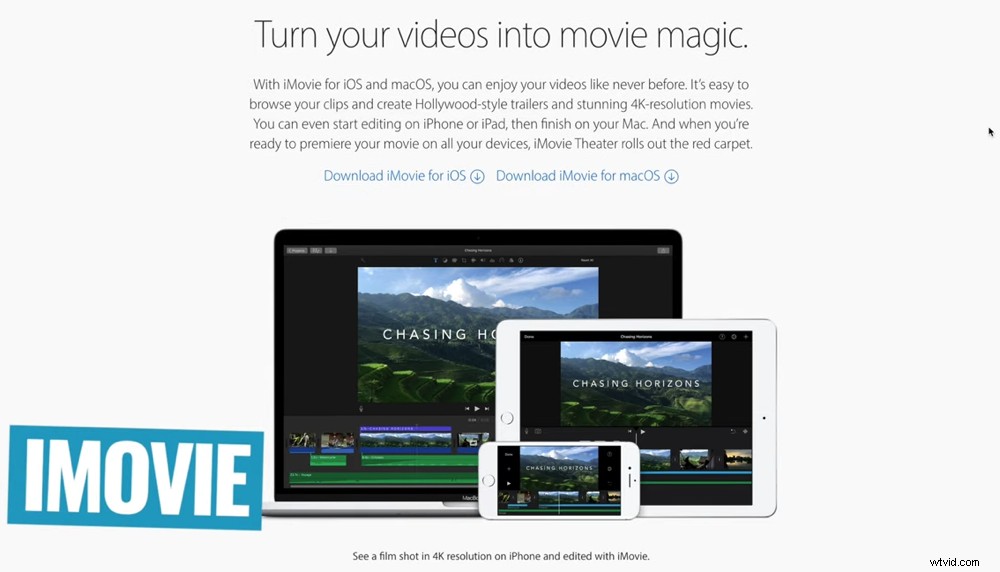
iMovieは、初心者向けのビデオ編集の最重要オプションです。
iMovieの主な機能は次のとおりです。
- 簡単にアクセス可能–コンピュータにすでにインストールされています
- ツールや機能を簡単に見つけることができる非常に直感的なインターフェース
- 初心者や簡単な編集をすばやく簡単に行いたい人に最適なオプション
iMovieは基本的に、兄貴の編集ソフトウェアであるFinalCutProの縮小版です。これは、2つの間に多くの類似点があることを意味します。
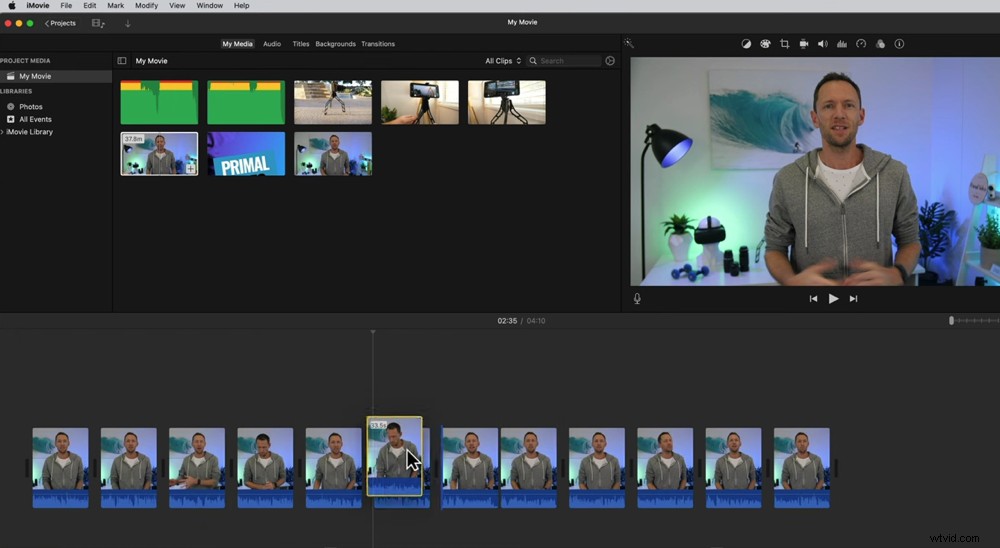
iMovieのインターフェースはFinalCutに似ており、プロレベルのソフトウェアの優れた構成要素になっています
もちろん、ファイナルカットはもっと圧倒的です。しかし、iMovieのコツをつかめば、ゼロから始めているように感じることなく、ファイナルカットに飛び込むことができます。
したがって、より専門的なものへの明確なアップグレードパスを備えたビデオエディタを探している場合は、iMovieが最適なオプションになる可能性があります。
VNビデオエディター
これは私たちの個人的なお気に入りの1つです。これらの人たちは、彼らのアプローチで編集スペースを本当に押し進めています!
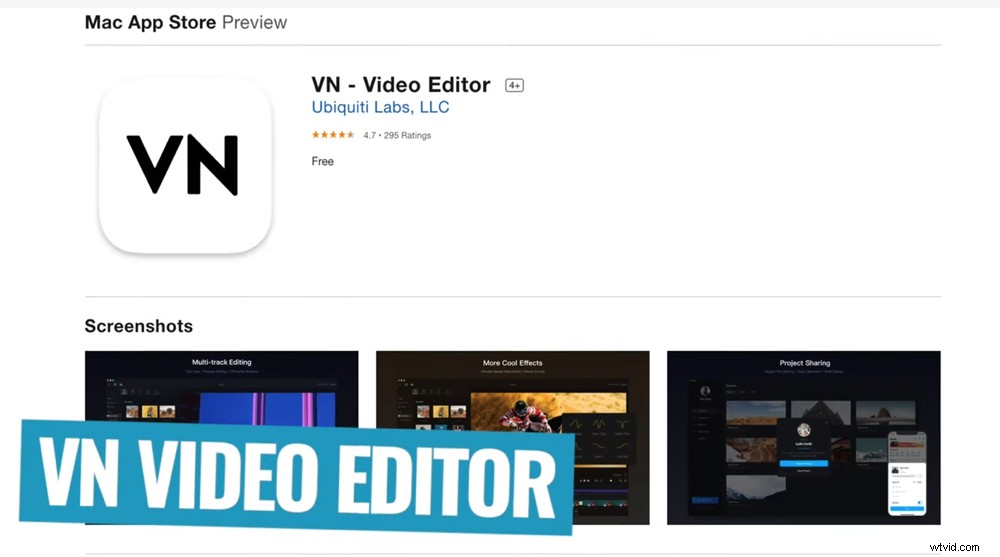
VN Video Editorは、Mac用の最高の無料ビデオ編集ソフトウェアの1つです
VNVideoEditorで私たちが気に入っている点は次のとおりです。
- 他のソフトウェアよりもはるかに高速に編集できる超シンプルなインターフェース
- 組み込みのエフェクトとトランジションのヒープ
- 色調整などの高度な制御
VN Video Editorは、もともとiOSとAndroidの編集アプリとして始まりましたが、現在はデスクトップソフトウェアにもなっています。
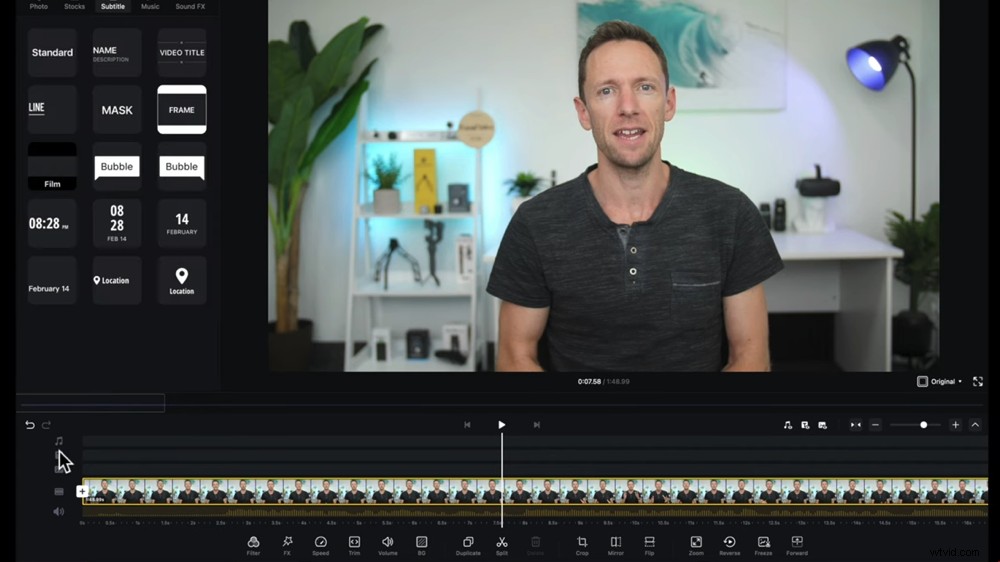
このソフトウェアにより、Macのビデオ編集は非常にシンプルで迅速なプロセスになります
一番良いところ?彼らは、小さなデバイスでの編集からコンピューターにそのアプローチをもたらしました。つまり、メニューを探すためにメニューに飛び込む必要はありません。
このソフトウェアは超高速で強力です。クレイジーなプロの映像を提供し、VNVideoEditorがバターのようにカットしました。
VNは、非常に強力な機能を備えた簡単で便利なツールを探している場合に最適なオプションです。
DaVinci Resolve
これは、Macで最もプロフェッショナルな無料のビデオ編集ソフトウェアです。文字通りプロフェッショナル 人々がハリウッド映画を作成するために使用するソフトウェア。無料でアクセスできるのは非常識だと思います!
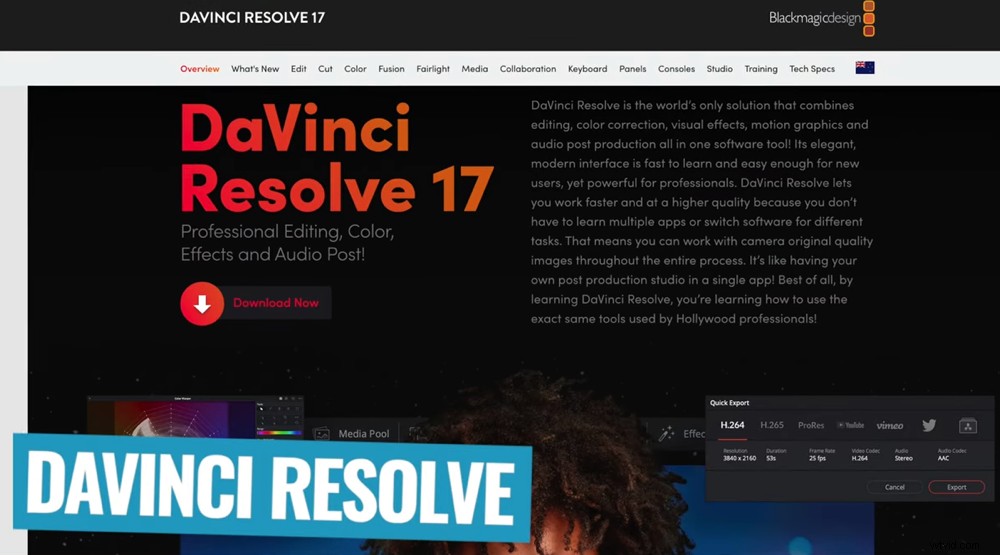
このMac用ビデオエディタは、特に無料のビデオ編集ソフトウェアとして非常に高度です!
DavinciResolveのすばらしい機能は次のとおりです。
- プロフェッショナルグレードのツールと機能
- フレームごとのレベルで編集内容をダイヤルインできる超高レベルの制御
- オーディオ作成、オーディオコントロール、モーショングラフィックス、アニメーション用のソフトウェアの専用領域
このソフトウェアは非常に高度であるため、インターフェースは以前のオプションほど使いやすくありません。あなたが完全な初心者であれば、学習曲線があります。
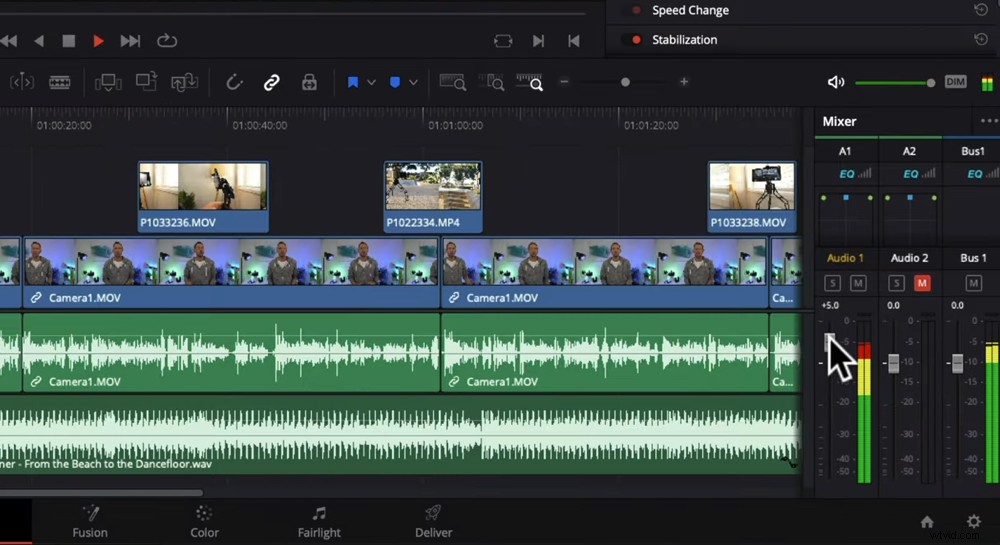
VN Video Editorは、特に初心者の場合は、コツをつかむのに少し時間がかかります。
しかし、頭を悩ませると、このソフトウェアは実際にはかなり直感的です(特に、他のプロの編集アプリケーションと比較して)。
もう1つ注意すべき点は、古いコンピューターを使用している場合、DavinciResolveはおそらくうまく機能しないということです。 CPUとGPUが重いため、正常に動作させるには、適切なコンピューターが必要です。
プロのビデオ編集ソフトウェアをお探しの場合は、DavinciResolveが最適です。
では、Macに最適な無料のビデオ編集ソフトウェアは何ですか?
すばやく動作するが、ベルやホイッスルがない基本的な編集ソフトウェアを探している編集者にとって、iMovieは素晴らしいオプションです。

これらは、Macで最高の無料ビデオ編集ソフトウェアに関する推奨事項です
初心者から高度な編集レベルまで、VNVideoEditorは優れたオールラウンダーです。使いやすい機能と、非常に幅広いエディターに適したより高度なコントロールの優れた組み合わせを備えています。
最後に、最もプロフェッショナルなツールキットをお探しの場合は、DavinciResolveが最適です。
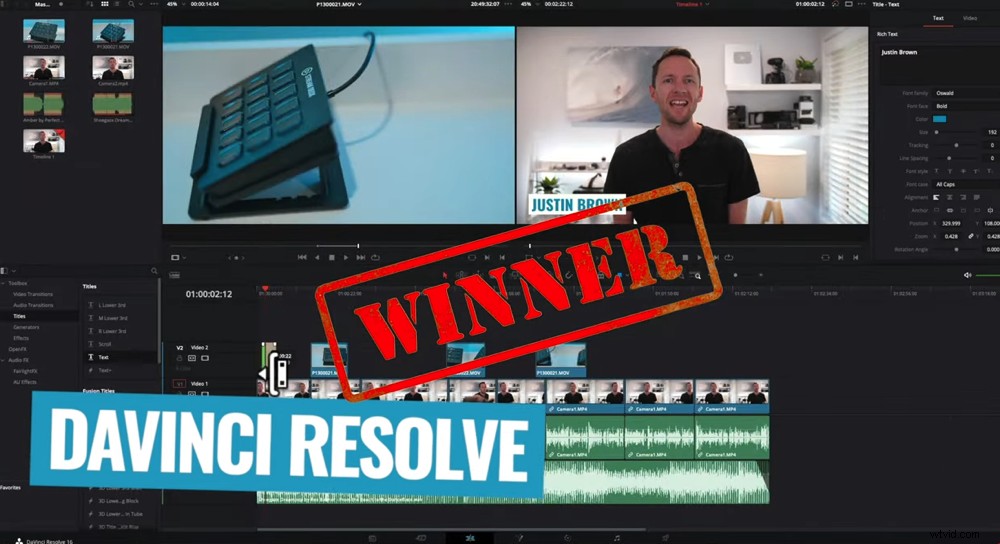
Davinci Resolveは、Mac用の最高の無料ビデオエディタとして1位になりました
このカテゴリーで私たちが一番選ぶのはDavinciResolveです。これは非常に強力なツールであり、無料でアクセスできるのは非常識です。
それでは、200ドル未満のカテゴリを確認してみましょう。
200ドル未満のMac用の最高のビデオ編集ソフトウェア
一般に、有料カテゴリに移行すると、制限が少なくなり、機能が増え、パフォーマンスと編集エクスペリエンスが向上します。
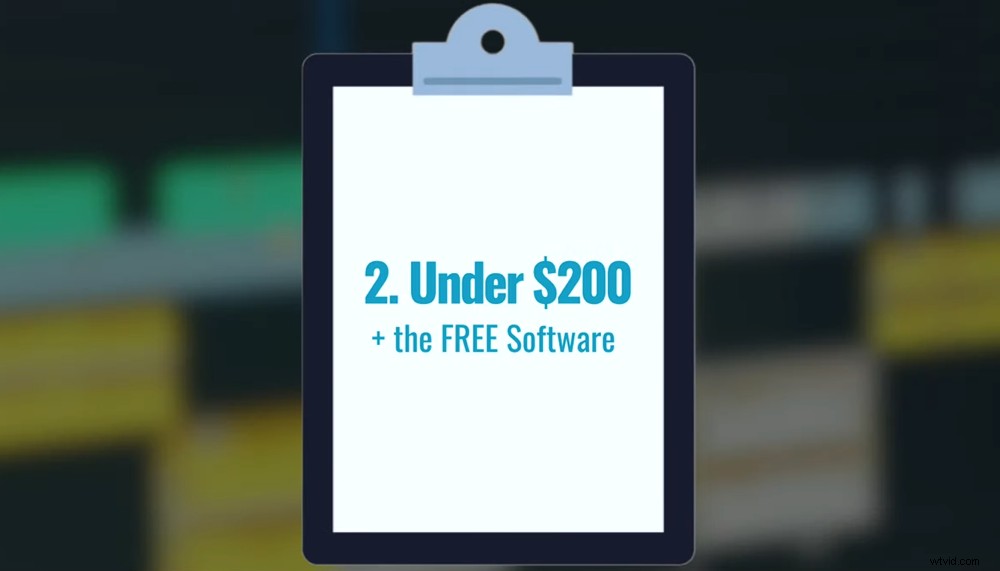
傑出した無料ソフトウェアを含め、200ドル未満のトップビデオエディターをカバーします
しかし、VN VideoEditorやDavinciResolveのようなソフトウェアは、これらすべてを無料で提供します。そのため、このカテゴリにもすばらしい無料の編集ソフトウェアが含まれています。
このカテゴリには、Filmora、FilmoraPro、Adobe Premiere Rush、Movavi、WeVideo、ScreenFlow、Adobe Premiere Elements、Lightworks Pro、PowerDirectorなどのソフトウェアがあります。
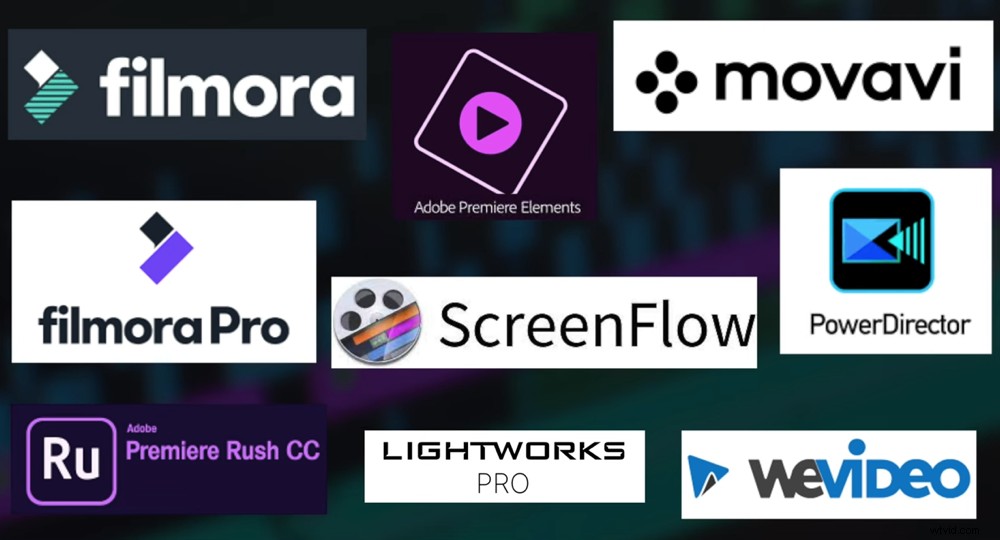
このカテゴリには、すばらしいMacビデオ編集ソフトウェアがたくさんあります
たくさんの調査の結果、このカテゴリのショートリストは、WeVideo、Filmora、VN Video Editor、DaVinciResolveになりました。
まだ取り上げていないもの、WeVideoとFilmoraを見てみましょう。
WeVideo
これは素晴らしいクラウドベースの編集ソリューションです。これは、このガイドの他のオプションとはまったく異なります。 WeVideoはWebブラウザで実行されるため、何もダウンロードしてインストールする必要はありません。
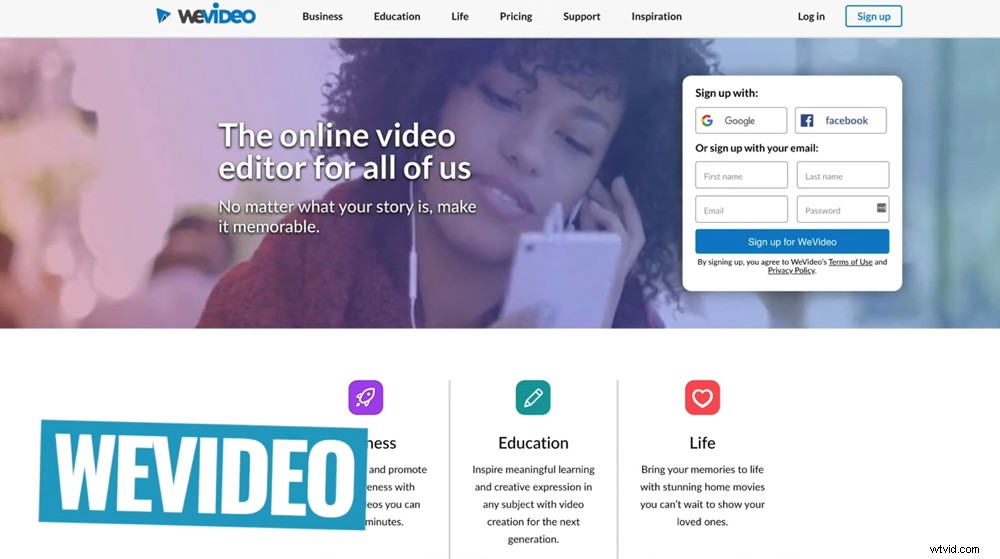
WeVideoは素晴らしいです–今年のまとめでMac用の唯一のクラウドベースのビデオエディタです
WeVideoのお気に入りは次のとおりです。
- 共同作業やリモート編集者との共同作業に最適です(すべてオンラインであるため)
- フッテージを転送する必要がないため、異なるデバイス間での作業に最適です
- 古いまたは低スペックのコンピューターでも優れたパフォーマンスを発揮します
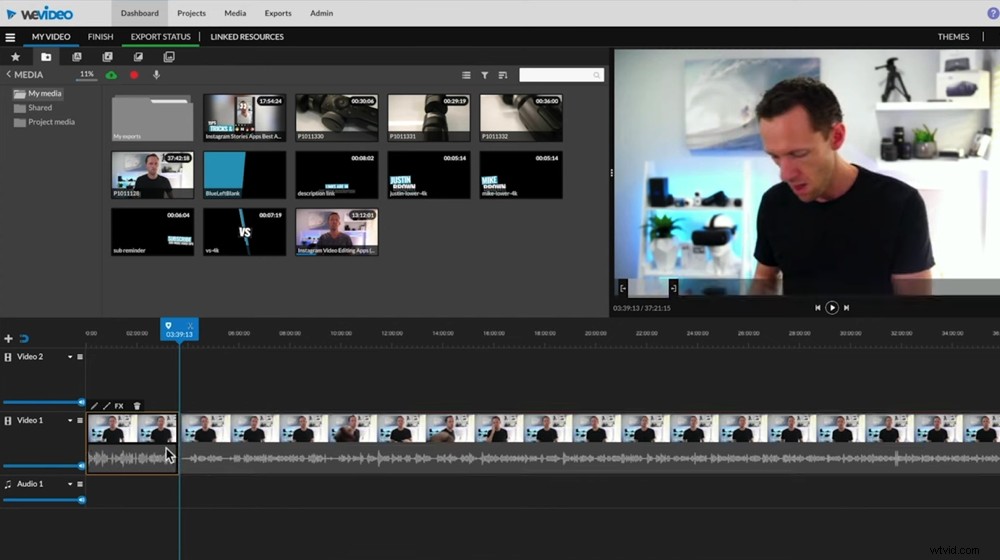
これは、大量のダウンロードを処理できない低スペックのコンピューターを使用している場合に最適なオプションです。
おそらくWeVideoの最も優れた点は、ブラウザで実行されていても、すべてをスムーズに実行するためにすばらしいインターネット接続は必要ないということです。
フッテージはバックグラウンドでアップロードするだけで、すぐに編集を開始できます。 WeVideoは、ビートを逃さずに4Kビデオを撮影することもできます。
WeVideoの価格
WeVideoで利用できる価格設定オプションがいくつかあります。最も人気のあるものは次のとおりです:
- 無制限 –1080p機能へのアクセスに月額$7.99
- プロフェッショナル –4K機能へのアクセスに月額$19.99
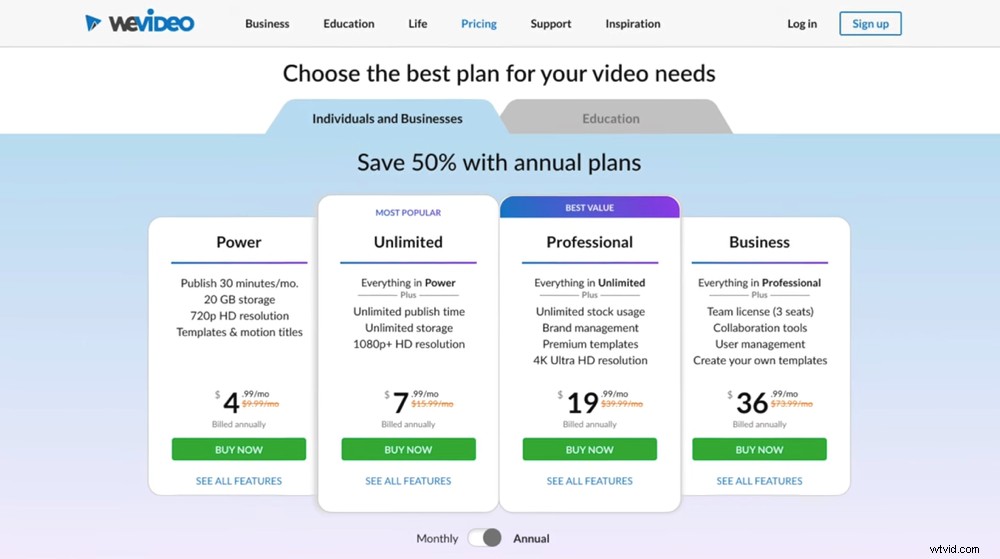
アクセスする解像度に応じて、さまざまな価格設定オプションがあります
フィルモラ
これは別の素晴らしい編集オプションです。その中級レベルで、より伝統的な編集体験が必要な場合は、Filmoraが最適です。
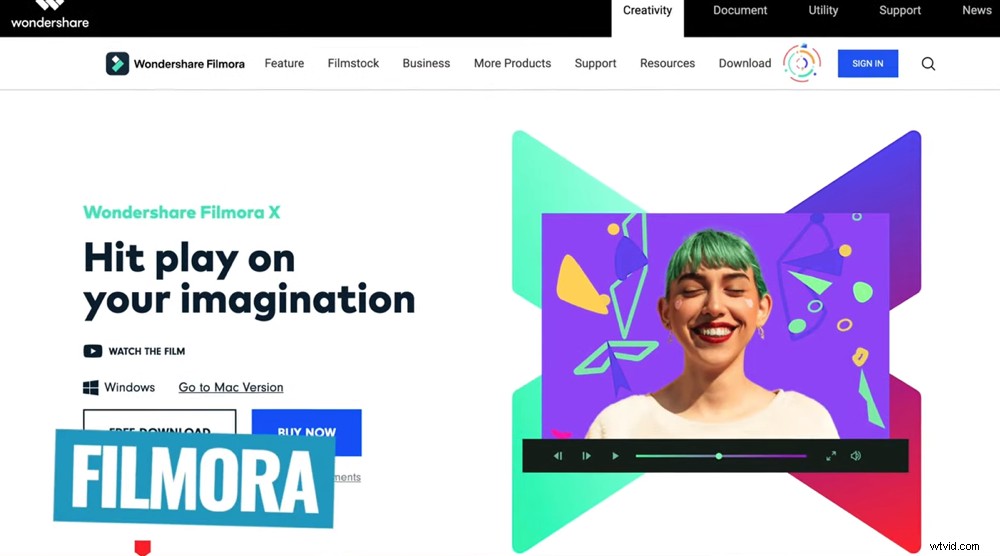
Macで最高のビデオエディタを探しているなら、Filmoraは素晴らしいオプションです
Filmoraの優れた機能のいくつかは次のとおりです。
- 直感的なインターフェースで本当に簡単に使用できます
- 色補正やカラーグレーディングなどを高度に制御できます
- 非常に迅速に動作します–エクスポート時間だけでなく、一般的なパフォーマンスでも動作します
Filmoraは過去数年で長い道のりを歩んできましたが、今では非常に強力で本当に素晴らしいアプリケーションです。ここにある高度な機能の多くは、通常、より専門的なソフトウェアにのみ含まれているため、コストパフォーマンスに優れています。
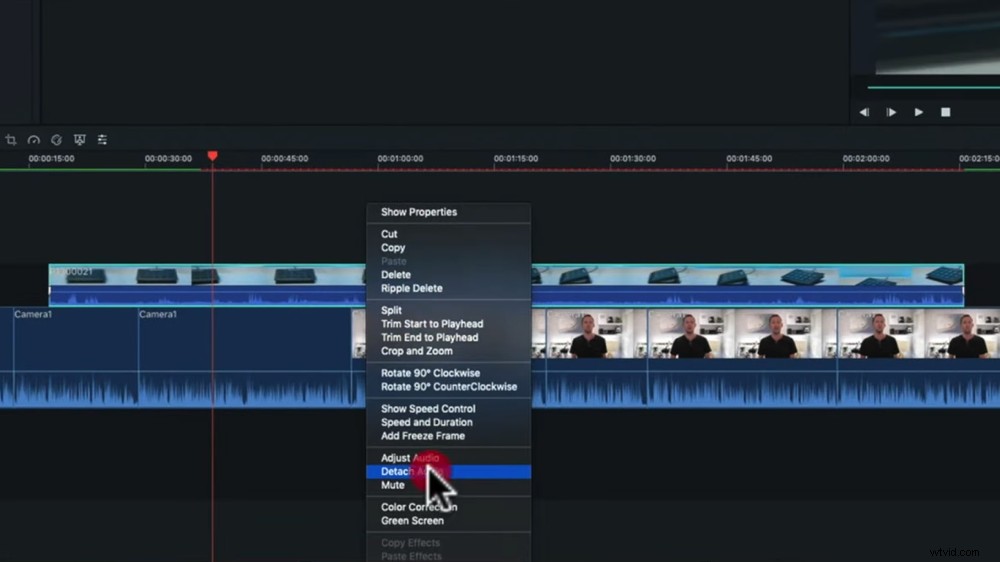
これは、中級レベルの編集者に適した非常に強力なビデオ編集ソフトウェアです。
すばらしい機能と高度なツールがたくさんありますが、Davinciと同じプロレベルではありません。比較のために、おそらくiMovieとDavinciResolveの間のどこかにあります。
Filmoraの価格
Filmoraの無料バージョンが利用可能ですが、ビデオに透かしを入れるため、使用しないことをお勧めします。有料オプションは次のとおりです。
- 年次 – $51.99/年
- 永続的 –ソフトウェアを完全に所有するための79.99ドルの1回限りの料金
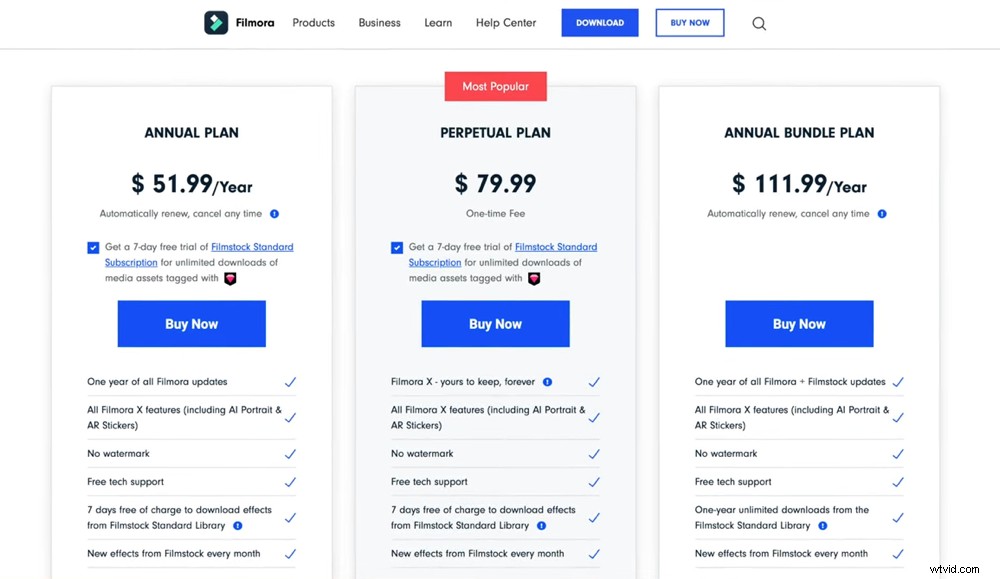
年間サブスクリプションと1回限りの料金のどちらかを決めることができます
では、Mac用の200ドル未満の最高のビデオ編集ソフトウェアは何ですか?
低スペックのコンピューターをお持ちの場合、またはクラウドで編集したい場合は、WeVideoが最適です。
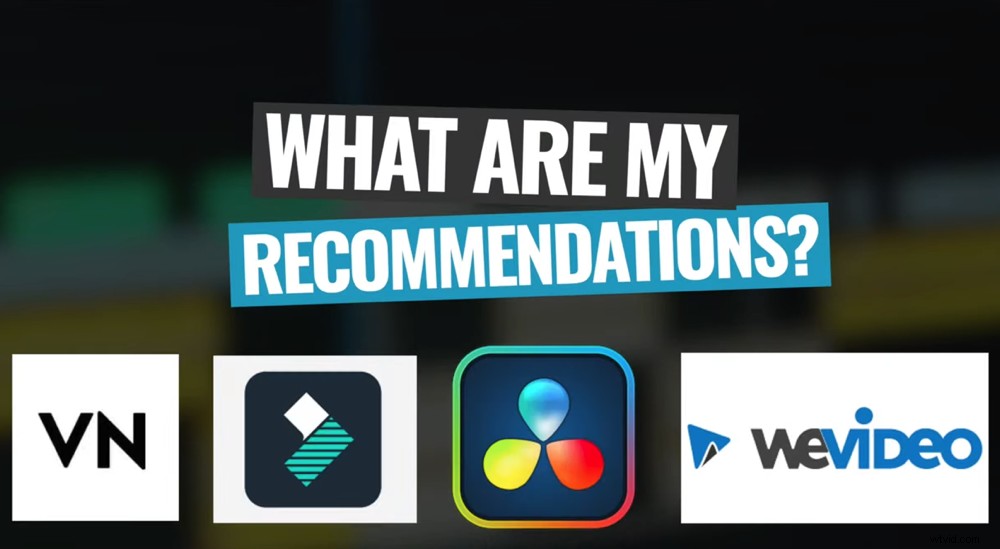
これらは200ドル未満のカテゴリに対する私たちのトップの推奨事項です
初級から中級レベルの場合は、VNVideoEditorまたはFilmoraのどちらも優れたオプションです。
最後に、最もプロフェッショナルなビデオ編集ソフトウェアが必要な場合は、DaVinciResolveの無料バージョンが再び最良のオプションになります。
このカテゴリのトップピックは、まだDaVinciResolveです。そうです–無料のビデオ編集ソフトウェアが200ドル未満のカテゴリを除外しました!
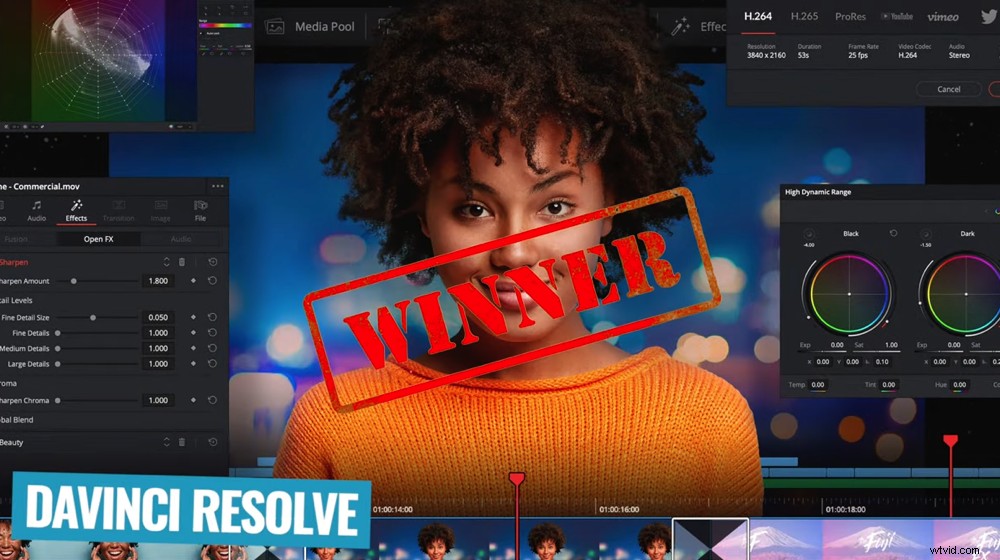
Davinci Resolveは、200ドル未満のカテゴリでもMac用の最高のビデオエディタを獲得しています
先に述べたように、高価なソフトウェアが必ずしも安価なソフトウェアや無料のソフトウェアよりも優れているとは限りません。
それでは、200ドルを超えるカテゴリを確認してみましょう。
200ドル以上のMac用の最高のビデオ編集ソフトウェア
ここで、最高のパフォーマンス、制御、ツールを利用して、本当にクリエイティブになります。編集内容をダイヤルインして、作成しているものを非常に具体的にすることができます。
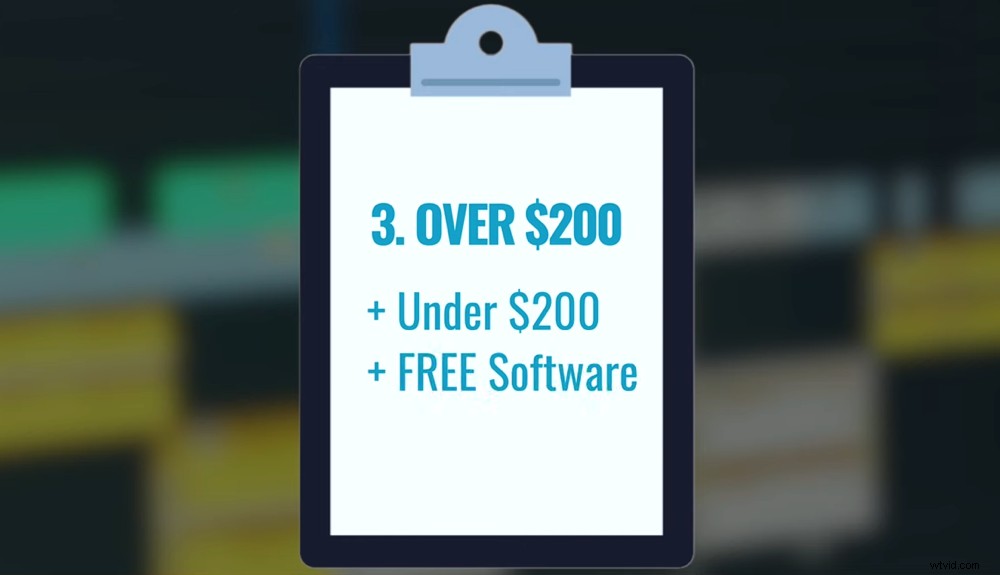
このカテゴリでは、すべてのMacビデオ編集ソフトウェアを相互に評価します。
このカテゴリには、このガイドの終わりまでに最高のビデオ編集ソフトウェアに到達できるように、無料および200ドル未満のカテゴリのソフトウェアが含まれることを忘れないでください。
そのため、HitFilm Pro、Camtasia、Final Cut Pro、DaVinci Resolve Studio(有料版)、Adobe Premiere Pro、Avid Media Composer、LightworksProなどの絶対的なプロレベルの候補もあります。
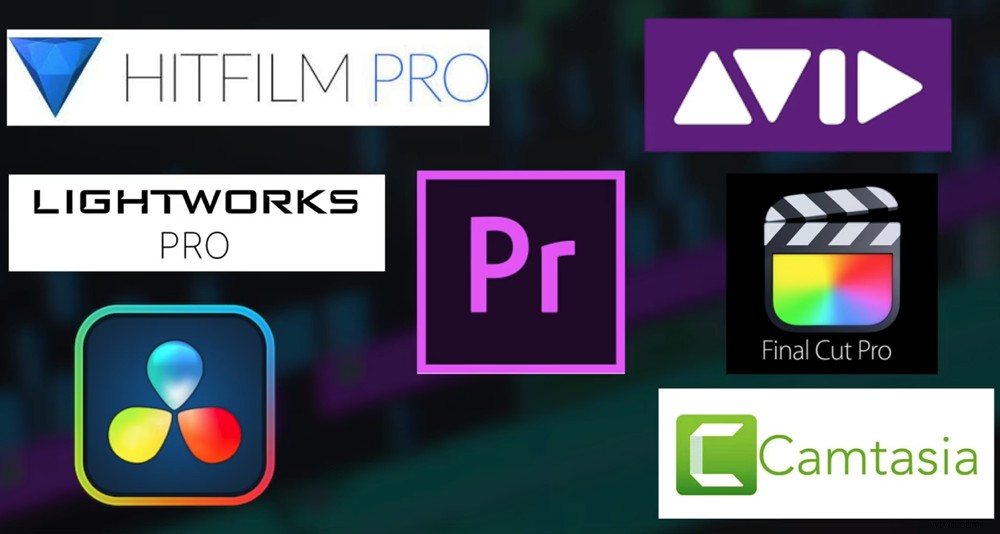
このカテゴリには素晴らしいプロレベルの編集ソフトウェアがいくつかあります
Macで最高のビデオ編集ソフトウェアのこのカテゴリの候補リストは、WeVideo、VN Video Editor、Filmora、Final Cut Pro、Adobe Premiere Pro、DaVinciResolveに分類されます。
まだ触れていないもの、FinalCutProとAdobePremiereProを見てみましょう。
Final Cut Pro
Appleはハードウェアだけでなくソフトウェアも製造しているので、これはMacで編集するための素晴らしいオプションです。これら2つを組み合わせると、すばらしいチームになります。
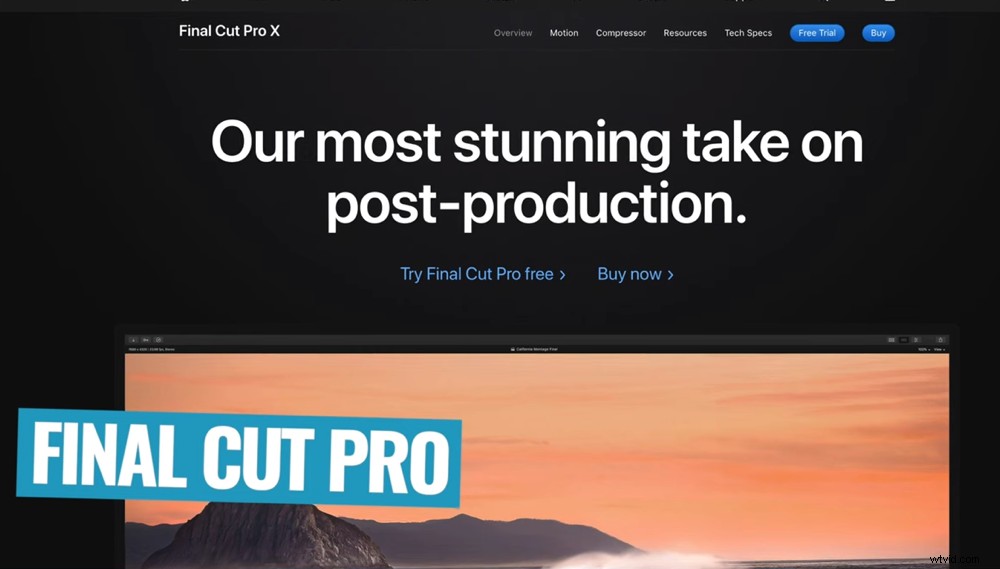
Final Cut Proは文字通りMac用に作成されており、Macのビデオ編集に最適なツールです。
FinalCutProのすばらしい機能は次のとおりです。
- レンダリング時間、エクスポート時間、実際の編集パフォーマンスで途方もなく高速です
- 磁気タイムライン機能を使用すると、クリップを同期させながら移動できます
- 他の多くの編集ソフトウェアほど頻繁にクラッシュすることはありません
先に述べたように、Final CutはiMovieの兄貴です–ステロイドのiMovieを考えてみてください。
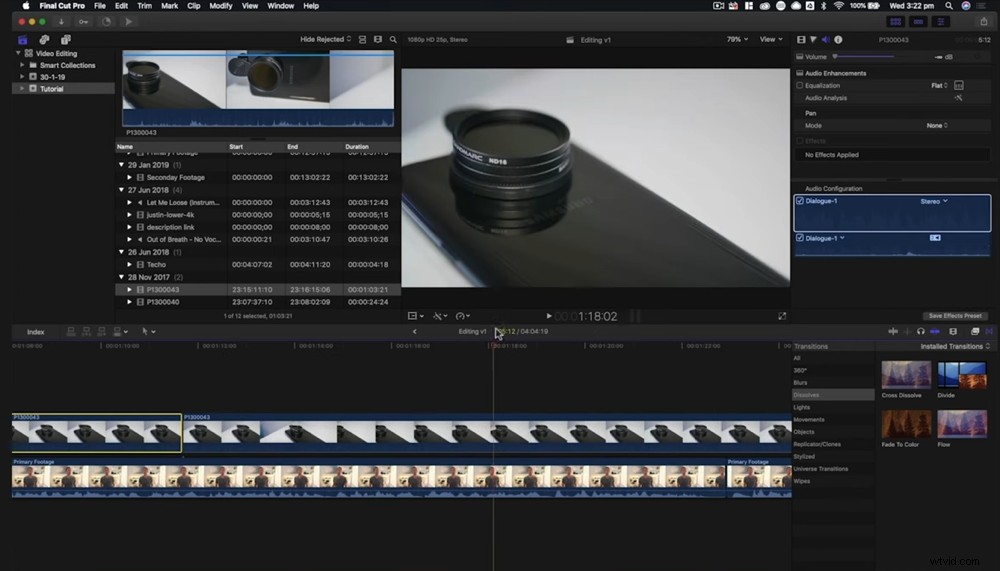
このMac用ビデオエディタは、非現実的な編集体験を提供します
ほんの数年前、私たちはそれをプロ級のソフトウェアというよりもおもちゃとして完全に却下しました。私たちがやってくるのに少し時間がかかりましたが、今では絶対に気に入っています。
すべてがシームレスに実行されると、編集は非常に楽しくなります。それがFinalCutが提供するものです。
FinalCutProの価格
ここには月額サブスクリプションはありません。299.99ドルの1回限りの料金です。これは、サブスクリプションモデルのファンではない人にとっては素晴らしいことです。さらに、追加されたすべての新しいアップデートと機能に引き続きアクセスできます。
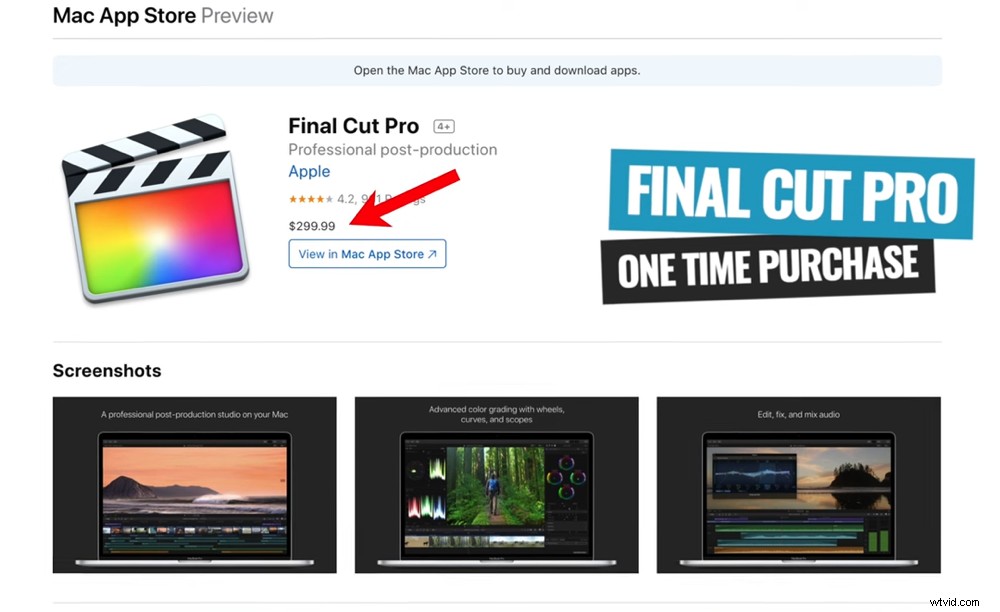
Final Cut Proにアクセスできるのは、299.99ドルを1回購入した場合のみです。
Adobe Premiere Pro
Premiere Proは、編集者がトップレベルのビデオ制作プロジェクトに使用するもう1つの非常に人気のあるオプションです。高度な編集ソフトウェアに期待されるすべてのプロレベルの機能とツールが含まれています。
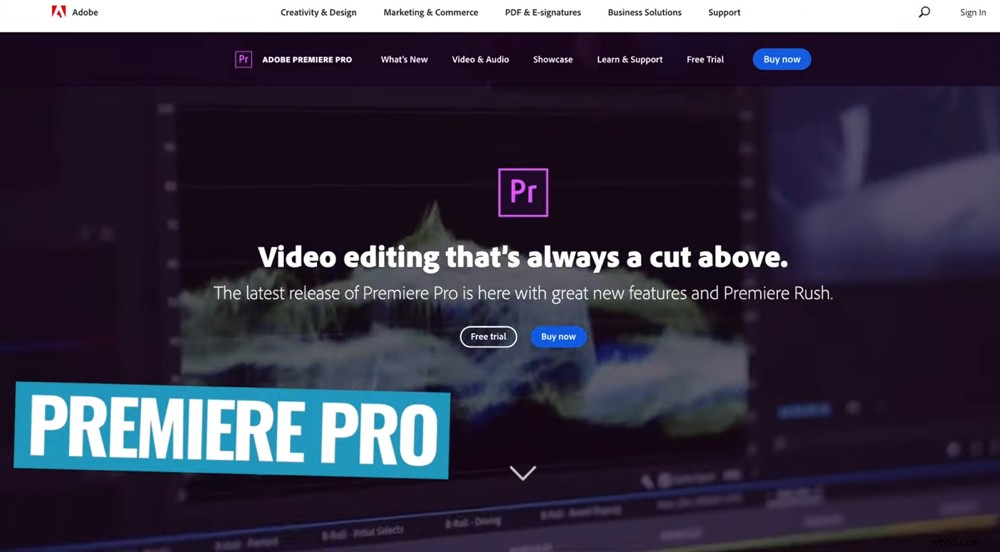
Premiere Proは、多くの専門家が使用するMac用の非常に高レベルのビデオエディタです。
PremiereProのお気に入りは次のとおりです。
- 特にチームやリモートの編集者と協力する場合の素晴らしいワークフロー
- 非常にシンプルなインターフェース(コツをつかんだら!)
- 信じられないほどの次のレベルのカラーグレーディングツールとエフェクト
私たちにとって最大の目玉は、PremiereProが他のAdobeスイートとどれほどスムーズに動作するかです。
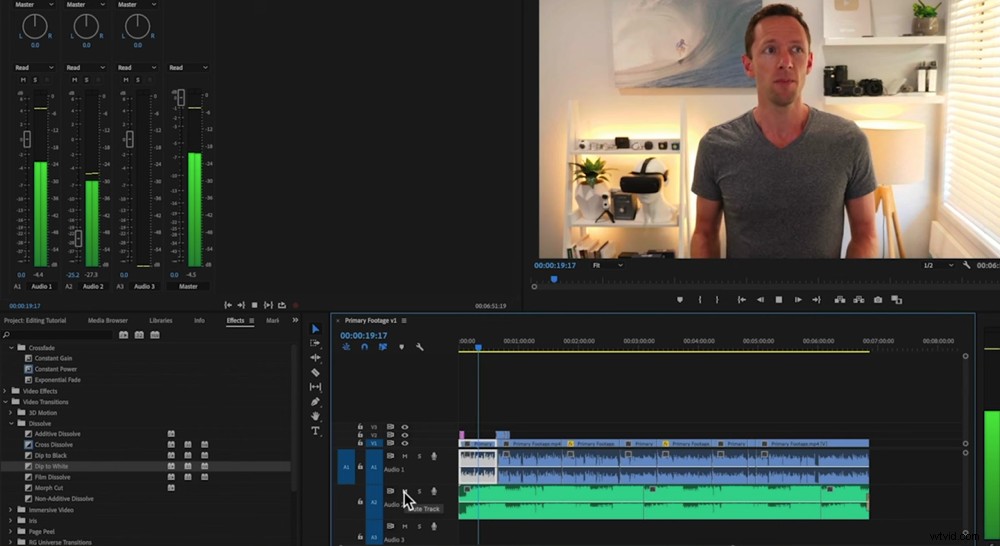
PremiereProと他のAdobeプログラムの統合は非常に強力です
PhotoshopやAfterEffectsなどのツールを使用している場合、統合はすばらしいものです。 After Effectsコンポジションを保存またはレンダリングしなくても、文字通りPremiereProにドラッグアンドドロップできます。これは本当に強力です!
したがって、すでにアドビエコシステム内にいて、他のプログラムを使用している場合、この統合により、時間を大幅に節約できます。
しかし、Premiereのパフォーマンスは本当に、本当に良いですが、FinalCutははるかに安定しています。頻繁にクラッシュすることはなく、パフォーマンスは比較的次のレベルです。
AdobePremiereProの価格
Premiere Proにアクセスするには、月額サブスクリプションにサインアップする必要があります。 2つのオプションがあります:
- Adobe Premiere Pro –月額20.99ドル
- Adobeマスタースイート (すべてのアドビプログラムへのアクセス)– $52.99/月
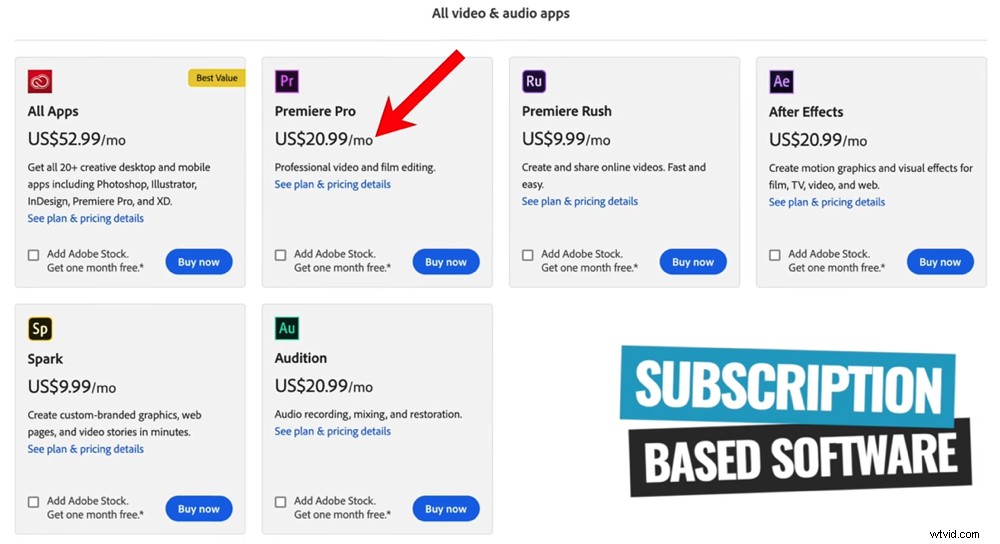
PremiereProのみにアクセスするかAdobeSuite全体にアクセスするかを選択できます
では、最高のビデオ編集ソフトウェアは何ですか?
短いリストのオプションを簡単に実行してみましょう:
- WeVideo: 低スペックのコンピュータを使用している場合、またはWebブラウザのみを使用して編集したい場合に最適なオプション
- Filmora&VN Video Editor: 初心者から中級者まで、より伝統的な編集ソフトウェアを探しているなら、すばらしいツールです
- Final Cut Pro、Adobe Premiere Pro、Davinci Resolve: すべての高レベルの機能、コントロール、およびカスタマイズ性を探している中級から上級レベルの編集者向けのプロフェッショナルソフトウェア
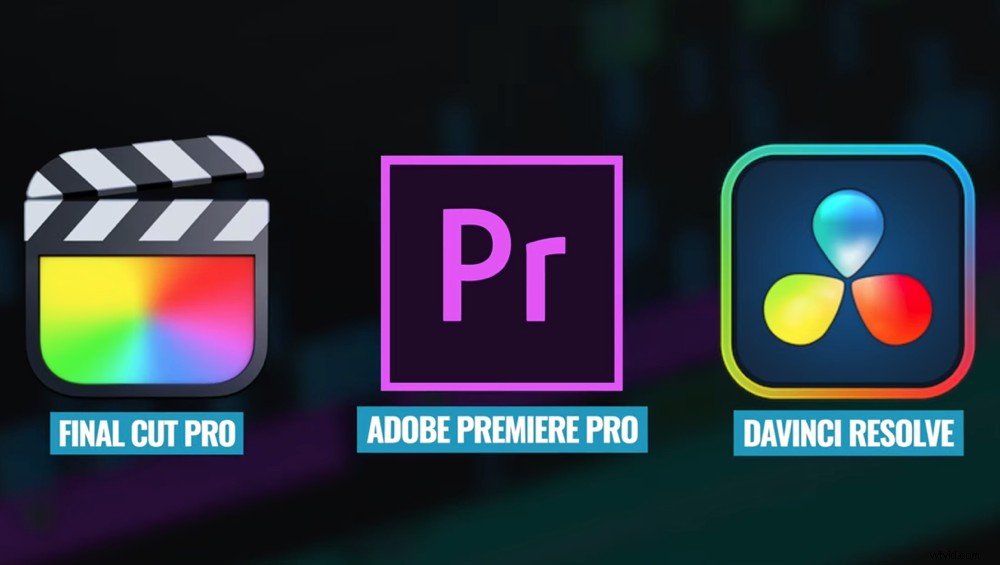
プロレベルのMacビデオエディタをお探しの場合–これらはすべてすばらしいオプションです
この時点で、それはあなたの予算とあなたが作成したいビデオの種類に帰着します。繰り返しになりますが、適切に聞こえる1つまたは2つのオプションに絞り込んでから、試用版を入手することをお勧めします。
自分でソフトウェアを試してみることは、どれが自分に適しているかを見つけるための最良の方法です。
そうは言っても、勝者がいるに違いありません!つまり、2022年のラウンドアップでMac用のビデオ編集ソフトウェアのナンバーワンは…FinalCutProです。
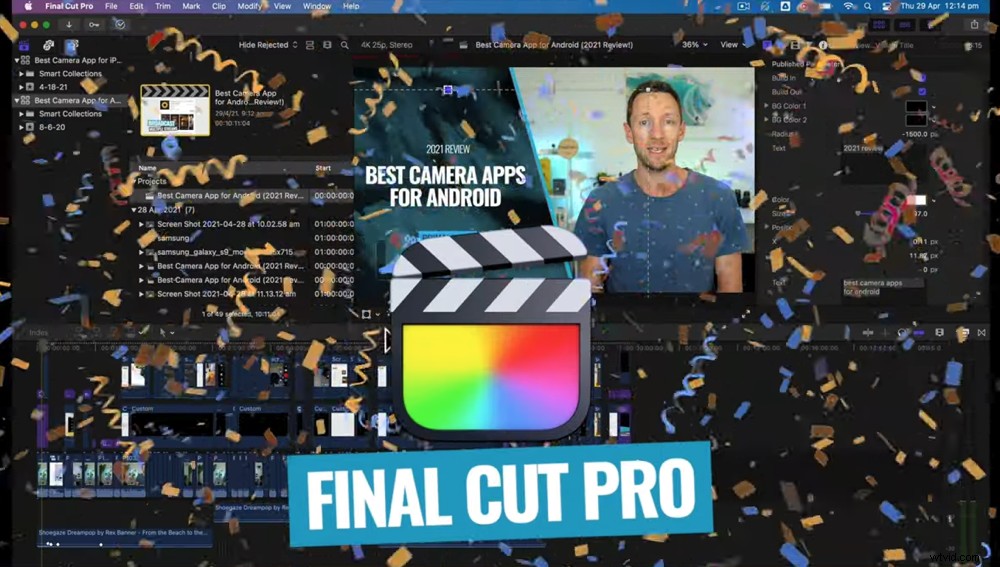
2022年のまとめでは、Macに最適なビデオエディタはFinalCutProです
非常に高速で使いやすく、Appleのハードウェアと非常にうまく機能します。編集が簡単なだけでなく楽しいものになります!
ただし、FinalCutとDavinciResolveを比較すると、Davinci Resolveがいかに高度であるかに驚かれることでしょう。特に、無料であることを考えると。ですから、来年のまとめに向けて、Davinciを注視しています。誰が知っているか–自由ソフトウェアは有料オプションを追い抜くかもしれません。
ビデオ編集のヒントトップ3
約束どおり、使用している編集ソフトウェアに関係なく、より速く編集できるように、ビデオ編集のヒントのトップ3を共有します。
1。最初にコンテンツを削減することに焦点を当てます: 多くの人は、最初にカラーグレードと効果を追加することで、ビデオをきれいに見せるためにすぐに飛び込みます。しかし、これは本当にあなたのデバイスを遅くします!再生するたびに、レンダリングして処理する必要があります。したがって、最初にコンテンツを切り詰めてから、後で見栄えを良くします。
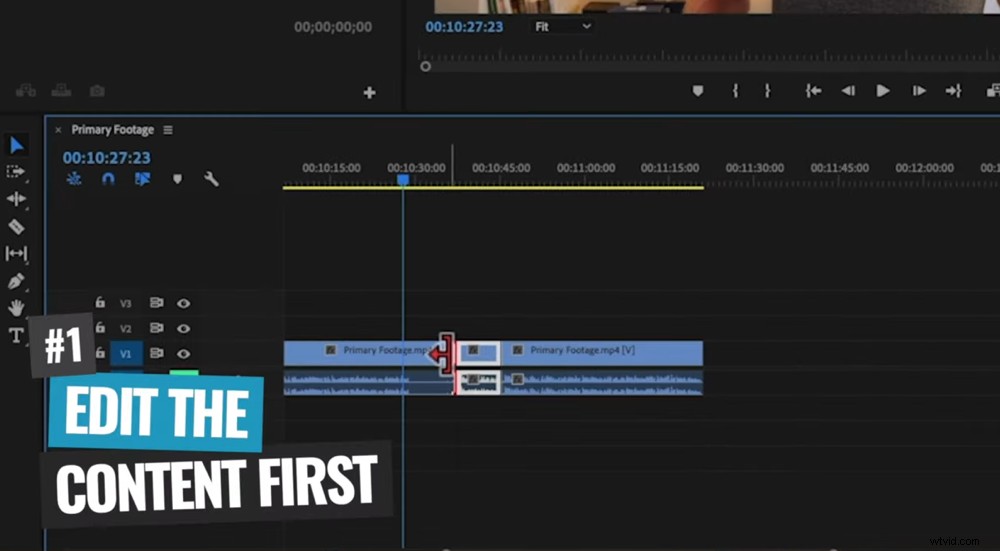
ビデオ編集のヒント#1は、エフェクトとカラーグレードを追加する前にコンテンツを編集することです
2。キーボードショートカットを学ぶ: これにより、編集プロセスが劇的にスピードアップします。最大4回のマウスクリックではなく、キーボードの1つのボタンをタップできるショートカットがあります。したがって、ソフトウェアのキーボードショートカットを必ず学習してください。これを行うには、ヘルプにアクセスします。 編集ソフトウェア内で、またはグーグルで簡単に検索してください。
最初に始めるのに最適なのは、再生コントロールです。ほとんどのソフトウェアでは、ショートカットはJKNLです。また、左のリップル編集と右のリップル編集を探してください。それらがどれほど速いかを確認したら、私たちに感謝します。

ビデオ編集のヒント#2は、編集ソフトウェアのキーボードショートカットを学ぶことです
3。編集テンプレートを使用する: すべてを自分で作成する必要があるとは思わないでください。独自のカスタムモーショングラフィックスを作成するためにAdobeAfterEffectsを学ぶ必要はなく、独自のBロールフッテージをすべて撮影する必要もありません。
StoryblocksやVideoHiveなどのサービスには、ビデオで使用できるフッテージ、モーショングラフィックス、アニメーションが満載のすばらしいライブラリがあります。文字通りドラッグアンドドロップするだけです。これにより、時間を大幅に節約できます。
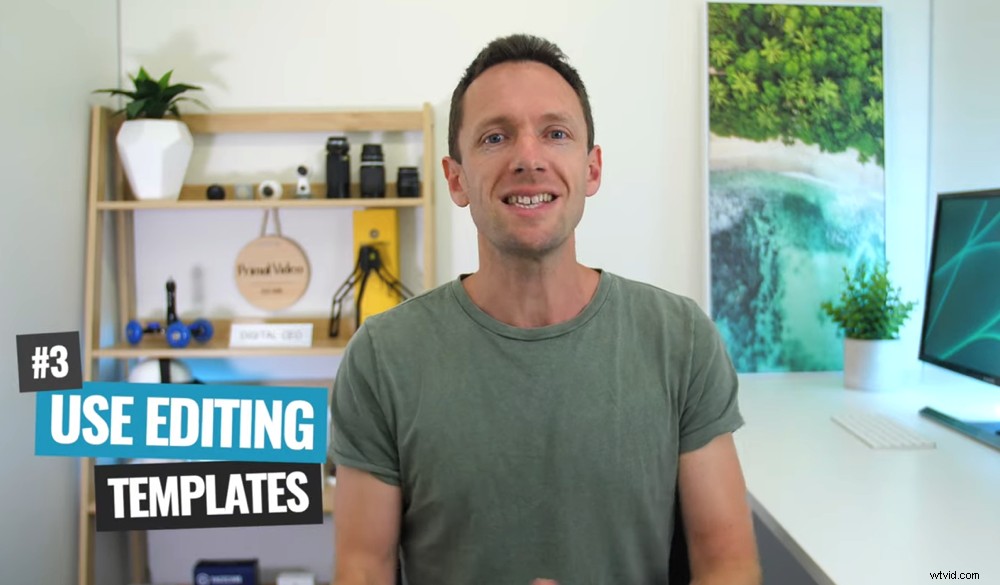
動画編集のヒント#3は、すべてを自分で作成するのではなく、編集テンプレートを使用することです。
Macでの編集のヒントについて詳しく知りたい場合は、Macでのビデオ編集の完全な初心者向けガイドを確認してください。
Mac用の最高のビデオ編集ソフトウェアがわかりました
ウーフー!これで、ビデオ編集ソフトウェアを選択して、PROのようにMacで編集する準備が整いました。
すべての予算とスキルレベルで、Macで最高のビデオ編集ソフトウェアの完全なリストをお楽しみいただけたでしょうか。
完璧なソフトウェアは存在しないことを忘れないでください。選択するソフトウェアは、最終的にはビデオ編集の特定のニーズに依存します。
Windows PCで最高のビデオ編集ソフトウェアに関する推奨事項を確認したい場合は、こちらで確認できます。
ビデオ編集のヒントとコツの詳細については、ビデオをより速く編集するためのULTIMATEプロセスに関するプライマルビデオガイドをダウンロードしてください。この無料ガイドと適切なソフトウェアの助けを借りて、あなたはすぐにプロのようにビデオを編集するでしょう!
